Đối với người dùng IOS thì ID Apple chính là tài khoản vô cùng quan trọng trong quá trình tải ứng dụng, lưu trữ thông tin quan trọng trong thiết bị. Do đó, việc quên mật khẩu ID Apple sẽ khiến bạn gặp không ít rắc rối. Hãy cùng tìm hiểu cách lấy lại mật khẩu ID Apple khi bị mất trong bài viết này nhé!
Cách lấy lại mật khẩu ID Apple
Bước 1: Truy cập trang web https://iforgot.apple.com
Đầu tiên, bạn truy cập vào trang web https://iforgot.apple.com, nhập email mà bạn đã đăng ký ID Apple và nhấn vào ô Tiếp tục.
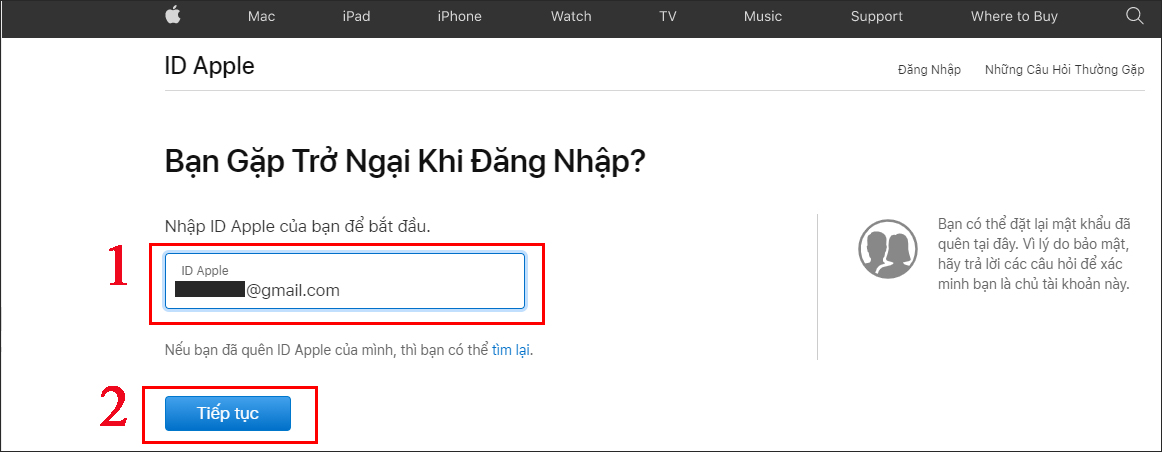
Bước 2: Nhập số điện thoại
Tại màn hình tiếp theo, bạn nhập chính xác số điện thoại đăng ký với ID Apple và nhấn Tiếp tục.
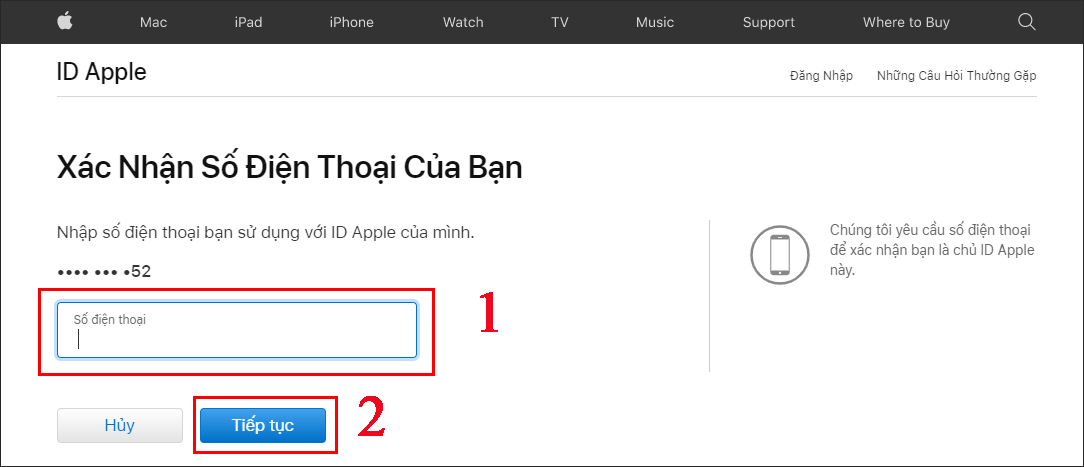
Bước 3: Chọn Cho phép trên iPhone
Lúc này trên điện thoại của bạn sẽ hiển thị thông báo Đặt Lại Mật Khẩu, hãy chọn Cho phép trên iPhone để tiến hành đặt lại mật khẩu ID Apple của bạn.
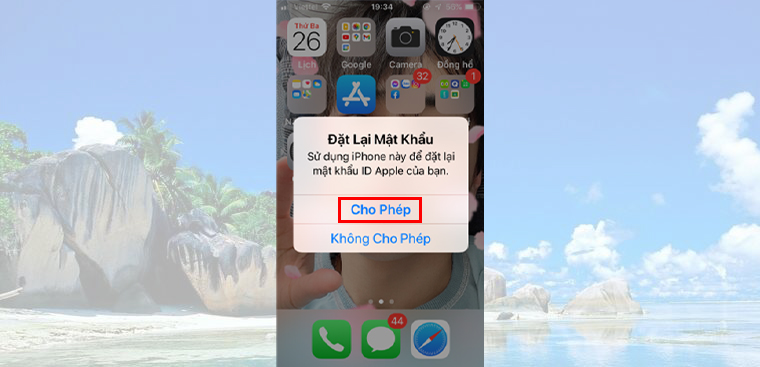
Bước 4: Nhập mật mã dùng để mở khóa iPhone
Bạn nhập mật mãmở khóa iPhone để xác nhận bạn muốn thay đổi mật khẩu ID Apple.
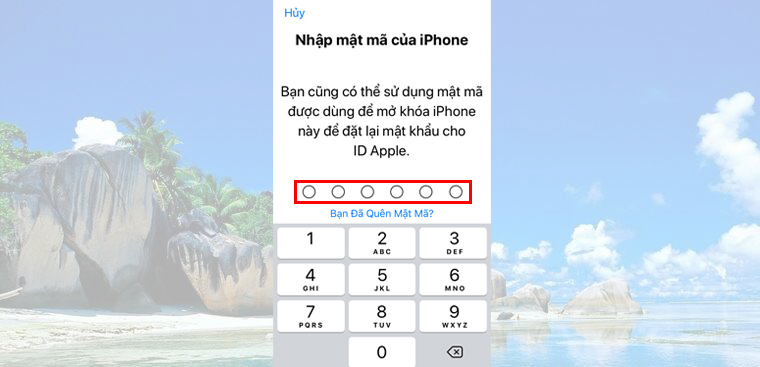
Bước 5: Đặt mật khẩu mới
Bạn hãy nhập mật khẩumới và nhấn nút Tiếp theo, sau đó nhấn Xong để hoàn tất quá trình đổi mật khẩu. Mật khẩu phải có ít nhất 8 ký tự, trong đó có chữ số, chữ hoa và chữ thường. Bên cạnh đó, bạn nên ghi mật khẩu mới vào sổ ghi chú để tránh trường hợp quên mật khẩu nhé!
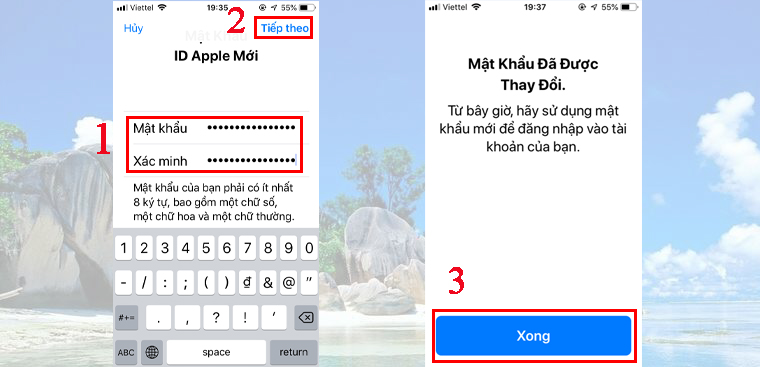
- 4 cách cài đặt video làm hình nền điện thoại iPhone mới nhất
- Cách mở bong bóng chat Messenger trên iPhone đơn giản nhất
- Những điều cần biết trước và sau khi thay pin iPhone


Bài viết đã hướng dẫn cho bạn cách lấy lại mật khẩu ID Apple khi bị mất nhanh nhất, chúc bạn thực hiện thành công!
